
デザイン性にあふれたVicharBN氏のストッキングのチュートリアル動画にチャレンジした記録です。
興味深い動画を見かけたため実際やってみました。
- 作り方は?
という方に向けて。
この記事では
fa-check-circle-oストッキング制作工程
fa-check-circle-o参考動画
をまとめています。応用すればケープやクロス等様々な所で使えますね。
関連記事知っておきたいサーフェスノイズ
参考動画
VicharBN氏の制作工程を解説した動画。
【事前準備】素材の用意
ストッキング用のメッシュとストッキングの模様に使用するためのアルファが必要です。
今回のベースメッシュはLightBoxにあるjulieモデルを使用しました。
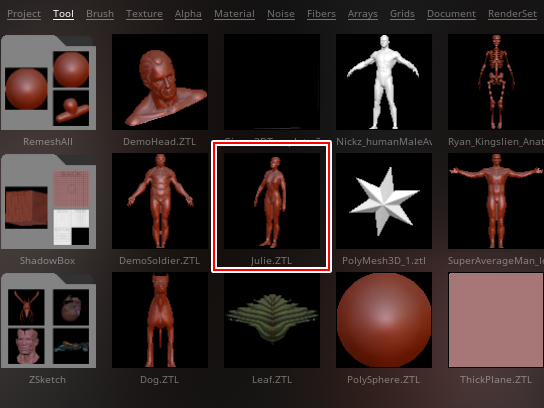
ストッキング用のメッシュを用意
ベースメッシュを複製または抽出してUV展開を行います。UVmasterを使ってサックリと。
加工前に更に複製して元の形状はとっておきます。

結果
①元の足のメッシュ
②抽出したストッキング用メッシュ(デザイン部分用)
③抽出したストッキング用メッシュを複製したもの(ネット部分用)
の3点を今回使います。2以外はUVの有無は問いません。
①~③は以下の説明でも使っていきますので頭の隅に入れておいてください。
関連記事UVmaster
アルファ
今回はPixologic公式ページからDL出来るアルファを用意しました。



関連記事フリーアルファ
ストッキングの作成
大まかな流れは
- デザイン部分の作成
- サーフェスノイズでデザインを作成
- ノイズをマスクに変換
- エッジループ
- デザイン部分と縁取りを分ける
- 厚みをつける
- エンボス加工風デザインの調整
- ネット部分の作成
- ZRemesherでメッシュを均す
- マイクロポリメッシュでディテール作成
- 調整
デザイン部分の作成
複製したSubTool(②)を使用してデザイン部分を作成します

1.サーフェスノイズでデザインを作成
細かな設定は別途ノイズメーカーで解説しているので省略。
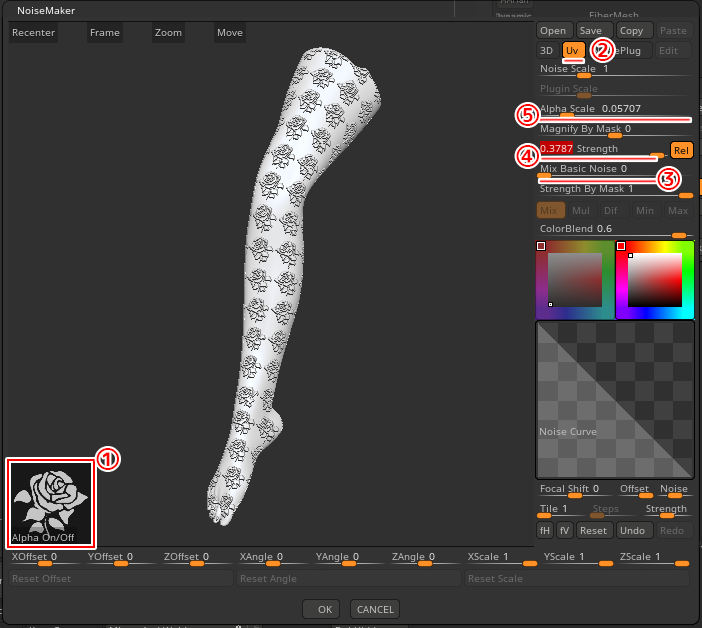
- アルファ読み込み
- マッピングをUVに変更
- BasicNoiseを排除
- ノイズの強度を上げる
- アルファのサイズを変更
あたりを調整しました。調整が終わり次第OKを押します。
関連記事プレビューウィンドウ
2.ノイズをマスクに変換
Sdivを数回押してサブディビジョンレベルを上げてから、Surface>Mask by Noiseでノイズをマスクに変換します。
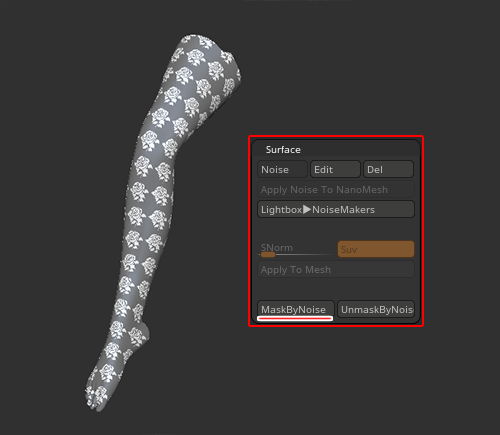
分割数が足りないとマスク化した際にぼやてしまうのでしっかりあげておきましょう。

Tool>MaskingでマスクをシャープにしたりBoostして濃くしたりします。マスクをシャープにするマウスアクションはCTRL+ALT+クリック。
関連記事BoostMask
3.エッジループ
Tool>Geometry>Edgeloop>Edgeloop Masked Border
でマスキング部分をポリグループわけします。その際サブディビジョンレベルがあると警告が出ますので、DelLowerで下位のサブディビジョンレベルを削除します。
■エッジループ後の結果

関連記事Edgeloop Masked Border
更に縁取り
Tool>Geometry>Edgeloop>Groups loop
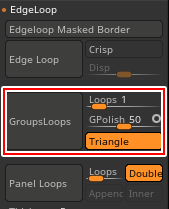
Loopsを1にした以外はデフォルトの設定で適用
ポリグループの周りに更に1ポリグループ生成されます

Tool>Deformation>Polish by Groupsでエッジをポリッシュします。
4.デザインと縁取り部分を分ける
ここまで出来たらSubToolをDuplicateし複製を作成し、片方はバラのデザイン部分のみ、もう片方は縁取り部分を残し、非表示にしDelHiddenで不要なメッシュを削除します。

関連記事表示・非表示のあれやこれ
5.厚みをつける
Tool>Geometry>Dynamic Subdivisionで厚みをつけていきます。
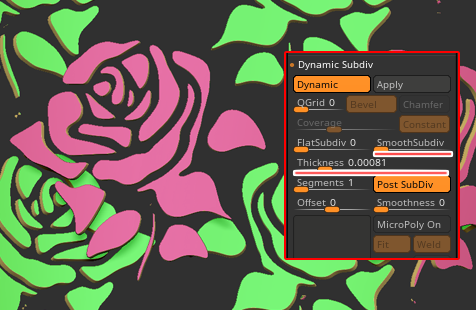
- Smooth Subdiv:0
- Thickness:厚みは適当に
関連記事DynamicSubdivision
ダイナミックサブディビジョンされない場合
Tool>Geometry>MeshIntegrity>Fix Mesh
このような警告が出てDynamicSubdivisionが適用できなかった場合にこちらを行ってください
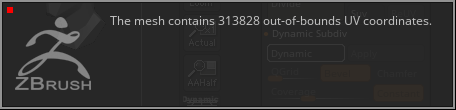
関連記事MeshIntegrity
適当な厚みになったらApplyを押してメッシュ化します。
縁のSubtoolも同様に、ダイナミックサブディビジョンで厚みをつけてメッシュ化しておきます。
縁はメインのデザイン部分より若干低め。
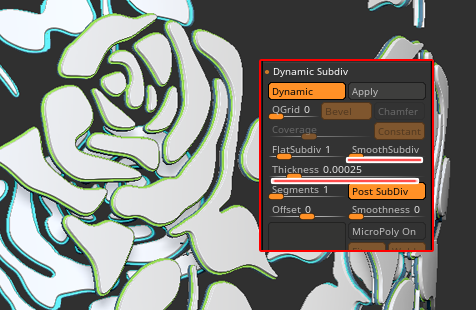
6.エンボス加工風デザインの調整
メッシュ化したSubToolをマージします。その後メッシュを調整していきます。
このあたりは実際に動画を見ながらどんな塩梅で調整しているのか確認したほうがよいかと思います。9:00ぐらい~
主に使用しているのは
Tool>Deformation
- Polish by Groups
- Polish Crips Edge
- Polish by Features
- Inflate(0.1以下の細かな値を適用)
等。
エッジを落として柔らかな質感に変化します。

関連記事必要に応じてノイズを加えても良いかもしれません
デザイン部分の作成はこれで終了です。
ネット部分の作成
複製しておいたメッシュ(③)を使用してネット部分を作成していきます。
1.ZRemesherでメッシュを均す
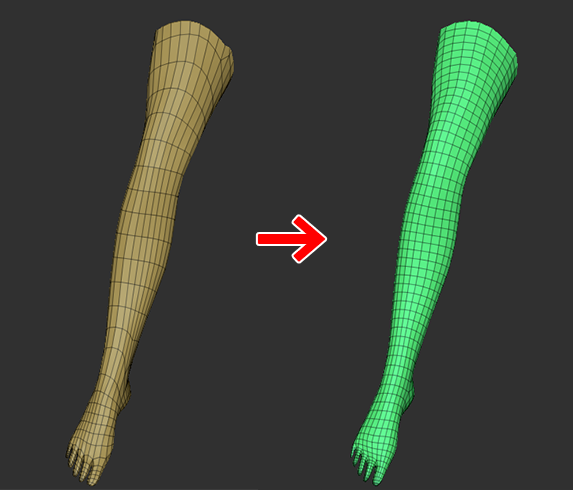
- ZRemesherをかけて比較的均等なポリゴン分布に均します。
- Divide(CTRL+D)複数回かけます。(①のメッシュと同程度)
- 形状が多少甘くなるのでTool>SubTool>ProjectAllで①のメッシュの形状を投影します。
- 一番低いSdivに戻りTool>Geometry>Del Higher を実行して高いサブディビジョンレベルを削除します
これで元の形状に近いリメッシュされたデータが作成されました。
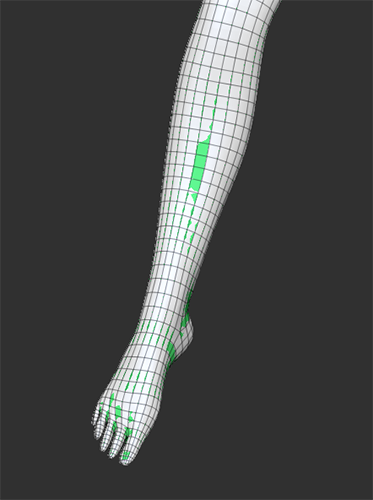
関連記事投影
2.マイクロポリメッシュでディテールを作成
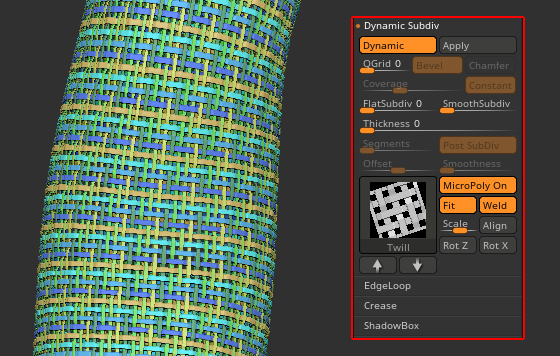
- Twillを選択
- Alignで向きを整理
- Applyでメッシュ化
関連記事マイクロポリの使い方
3.調整
Tool>Deformation
- Polish by Groups
- Polish Crips Edge
- Polish
等でメッシュの固さや、CGならではの均等感を崩していきます。
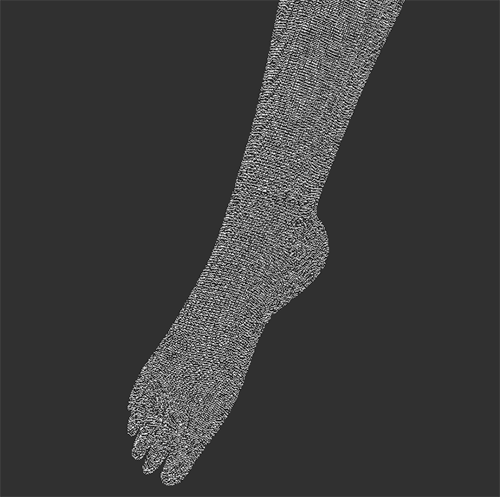
モアレが酷い(笑)
完成
デザイン部分とネット部分を表示して調整して完成です。

BPRレンダリングするとちゃんとストッキングよろしく透けた感じになります。ただし全てメッシュで生成されているので中々重たいです。

このTIPSを見かけてから、いつかチャレンジしてみたいとNoiseMaker諸々調べた経緯があります。
デザイン部分を応用するとアルファ次第でこのような感じのモデルも作れます。

関連記事アルファ
念願かなってようやく完成です。
ZBrush関連アイテム&書籍
日本語の書籍も沢山出ています。バージョンが古いものもありますが、基本的な操作方法に大きな違いはないので大丈夫かと思います。お気に入りの1冊を見つけてください。
注目!ZBrush専用アカウントを作成しました。ZBrush関連の最新記事、過去記事を投稿するアカウントです。良ければフォローしてください
らくがきクリエイトmononocoのZBrush関連の記事(ZBrush、ZBrushCoremini、Keyshot)を投稿するアカウントを開設しました。
しばらくは過去のZBrush記事を不定期にツイートしていきます。記事投稿のみのアカウントです📢
本体(@mono_moco)共々よろしくお願いします🙏https://t.co/o1vZMSCPDU pic.twitter.com/nrQ5ExFC5P
— moco_ZBrushTips (@moco_ZBrush) December 8, 2020
関連記事ZBrushユーザーを増やしましょうぞ!無料で遊べるZBrushCoreMini
ZBrushCore超入門講座![]() シリーズ
シリーズ
Twitterでも積極的にTipsを配信していた福井信明さん(fa-twitter@nobgame)の書籍。
基本操作から、(超)丁寧に解説しているのでZBrushを始めたばかりの人にも、無印ユーザーもおすすめです!
関連記事実際にやった感想
ほか初心者向けの入門セミナーでもわかりやすく解説されていました。
そしてちょっとしたユーザーの疑問にも丁寧に答えてくれる人格者でもあります!
リビングでちょろっと&セミナーで持ち出しなどでしたら、この辺でかなり充分だと思います。もうちょい低めでもいいくらい。
そして予約ありがとうございます!!!https://t.co/RaBYAf3a9z
— のぶほっぷ福井【ZModeler超入門講座】発売もうすぐ (@nobgame) 2019年11月4日
2020年4月に夭逝されたバイタテリティあふれる素晴らしい方でした。その遺伝子たるこれらの教材をもとにたくさんの作品を生みしてください。
作って覚える! ZBrushフィギュア制作入門
作って覚える!シリーズ第1弾。
初心者向けにフィギュア制作の工程が解説されています。フルカラー石膏を目的とした解説のため分割についての解説はありませんがZSphereやZmodelerなどZBrushでよく使われる機能を網羅した1冊。また書籍購入者向けに商用利用可能なブラシデータも配布されております。ZBrush 4R8対応。
Coreにはない機能を使用しているので注意が必要です。
作って覚える!ZBrushハードサーフェス入門
作って覚える!シリーズ第2弾。
「作って覚える!フィギュア制作入門」が終わってのステップアップならこちら!
Zmodelerの基本操作及びメカモデリングで覚えるZModelerの応用テクニックを学ぶことができます。初心者も対象となっていますが多機能を使用するため、ZBrushに慣れてきてからチャレンジするのがおすすめです。
作って覚える! ZBrushフィギュア制作チュートリアル -はじめてから塗装まで-
作って覚えるシリーズ第3弾。ZBrush 2022対応。
初心者向けにフィギュア制作の工程が解説されています。1弾とチャプターの大きな構成は同じですが、こちらは自宅での3Dプリントを想定しているため分割、出力周りの情報が増量。ワークフローや作成パーツも1弾と異なります。ZSphereの機能周り等1弾から省略された解説がある一方、MicropolyやDynamics等比較的新しい機能を使ったフローも学べます。










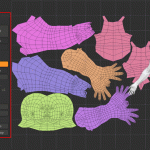
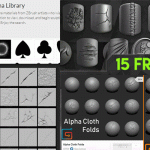

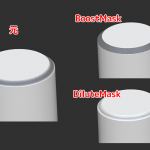
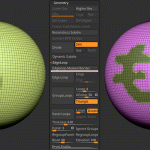
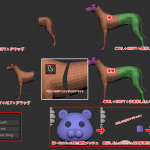
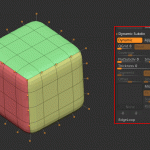


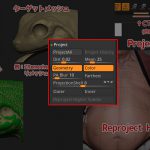
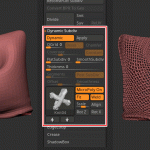
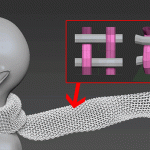














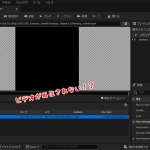
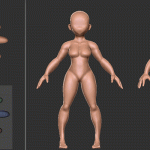

![I learned from Udemy's "【UE5の総合学習】ファンタジー風景制作講座 [UE5 Comprehensive Learning] Fantasy Scenery Creation Course".
■Note
https://mononoco.com/creative/ue/ue5-rngw-22
#udemy #ue5 #unrealengine #unreal](https://mononoco.com/wp-content/plugins/instagram-feed/img/placeholder.png)





